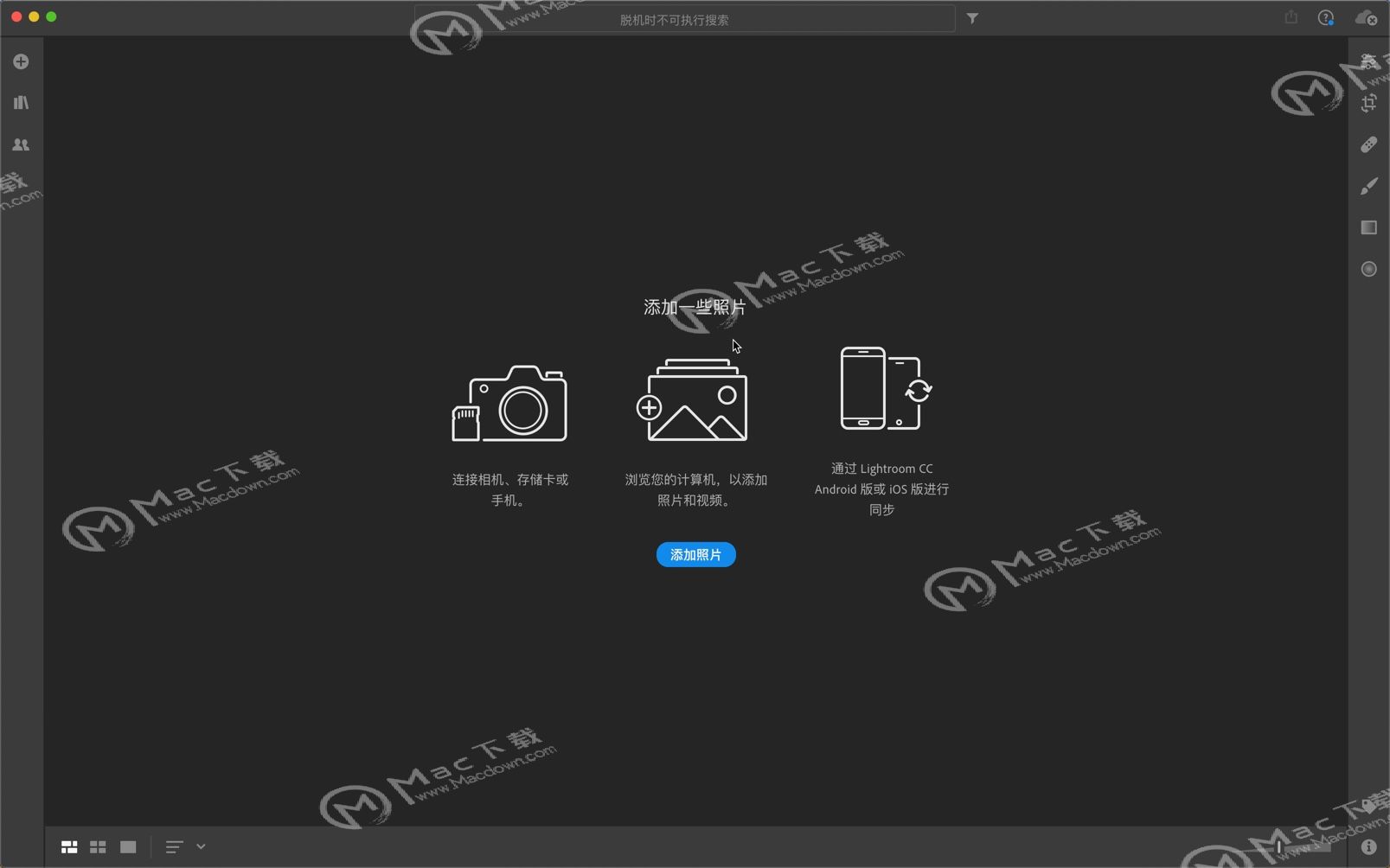怎样用裁剪工具拉直Lightroom CC中的照片?这个问题看似很简单,但是如果我们不能掌握其中的小技巧,就会花费我们双倍甚至更多的时间。所以,今天小编给大家带来使用裁剪工具拉直Lightroom CC中的照片的小技巧,希望对大家有所帮助!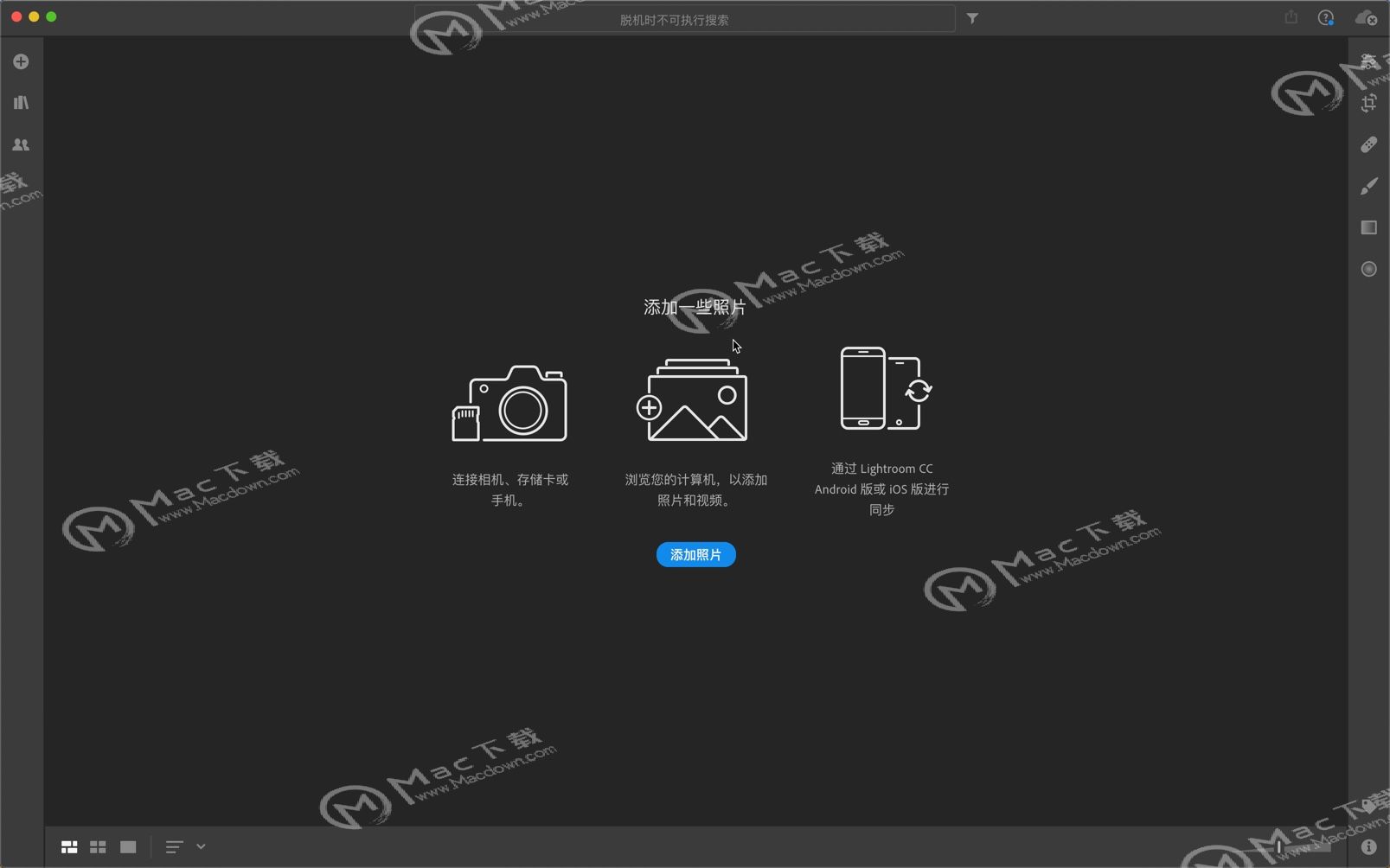
一、首先打开lr cc 2019 mac,单击“添加照片”打开图库,在图库中选择照片,然后点击图库页面右下角“导入”。如下图所示: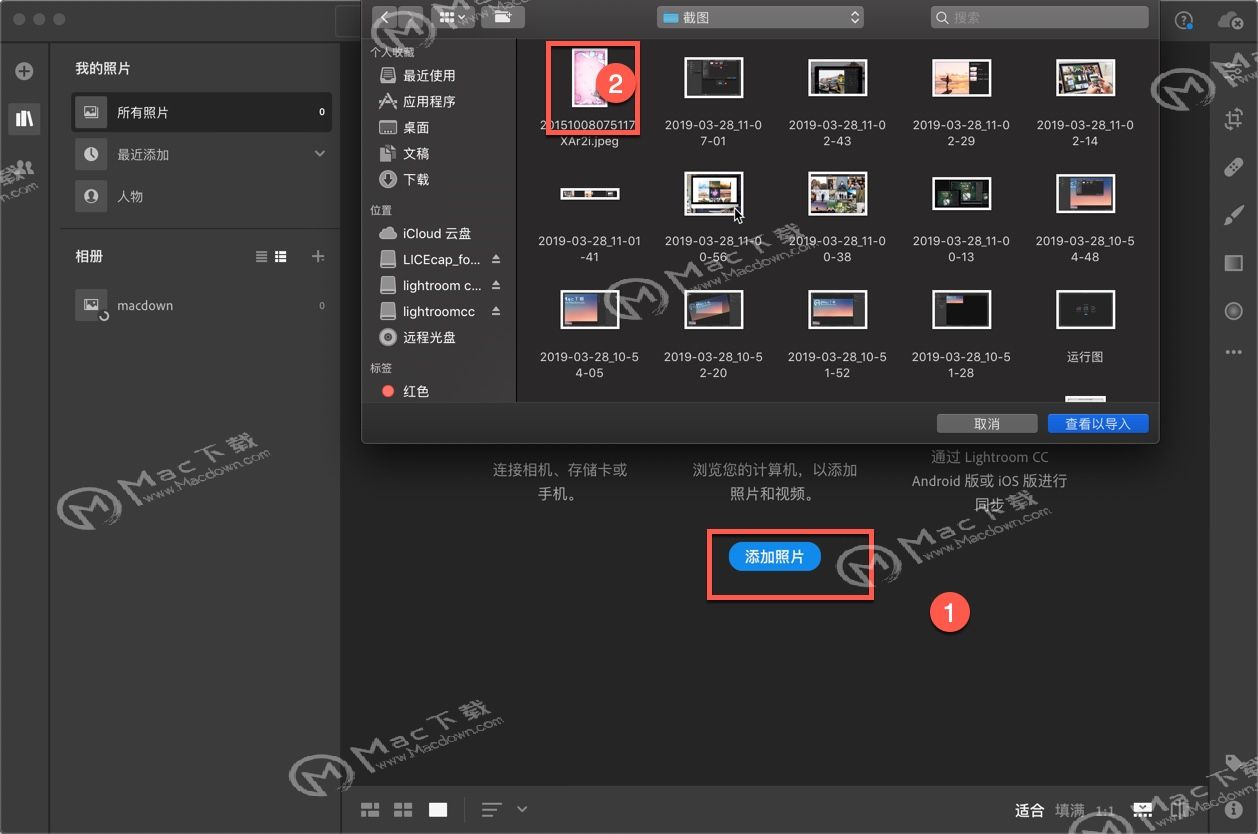
二、选择照片后,单击右侧列中的“ 裁剪”工具。如下图所示:
怎么将 CrossOver 设置为自动更新, CrossOver mac新手入门
除了Mac虚拟机能够帮助Mac运行Windows应用程序,兼容软件CrossOver也可以实现这功能,而且实现起来更加简单。
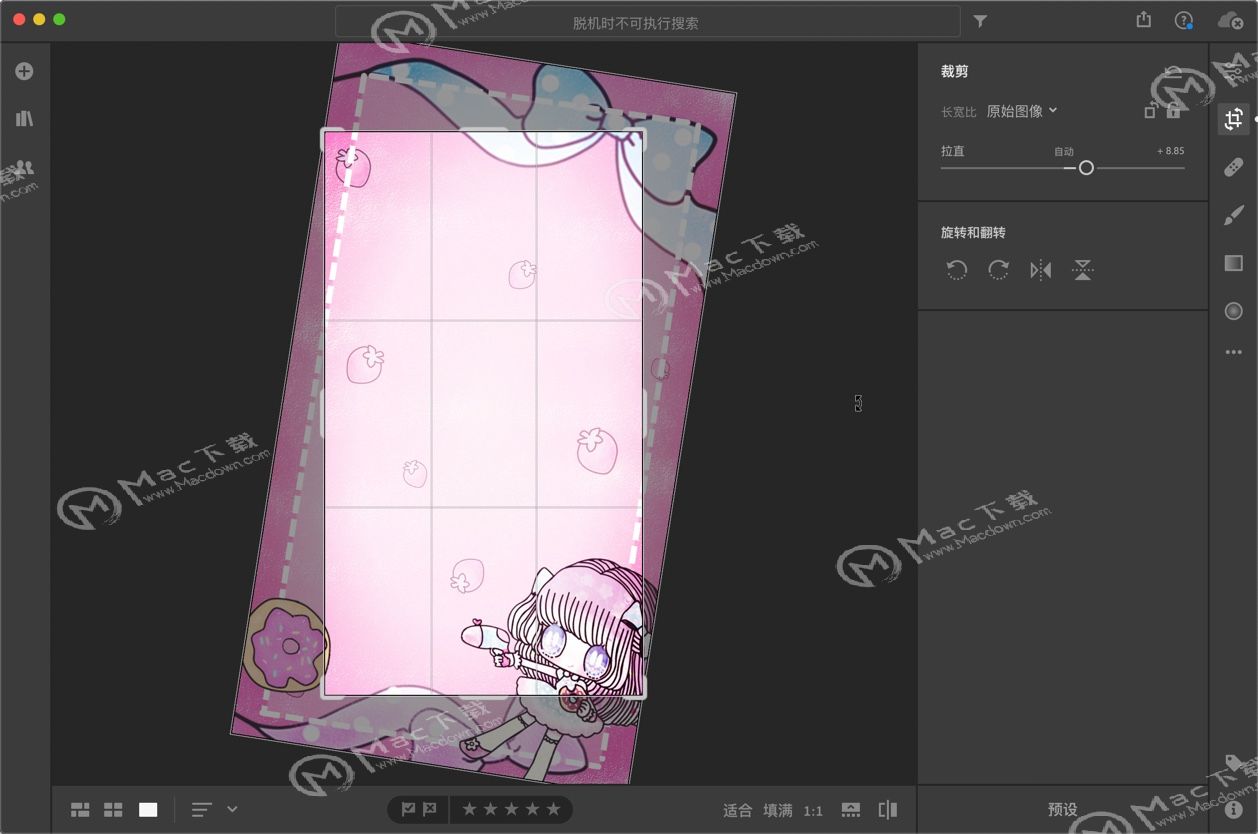
三、在裁剪面板中,单击“拉直”滑块上方的“ 自动”按钮。Lightroom CC会自动旋转裁剪框中的照片,以尝试拉直水平或垂直内容。效果如下图所示: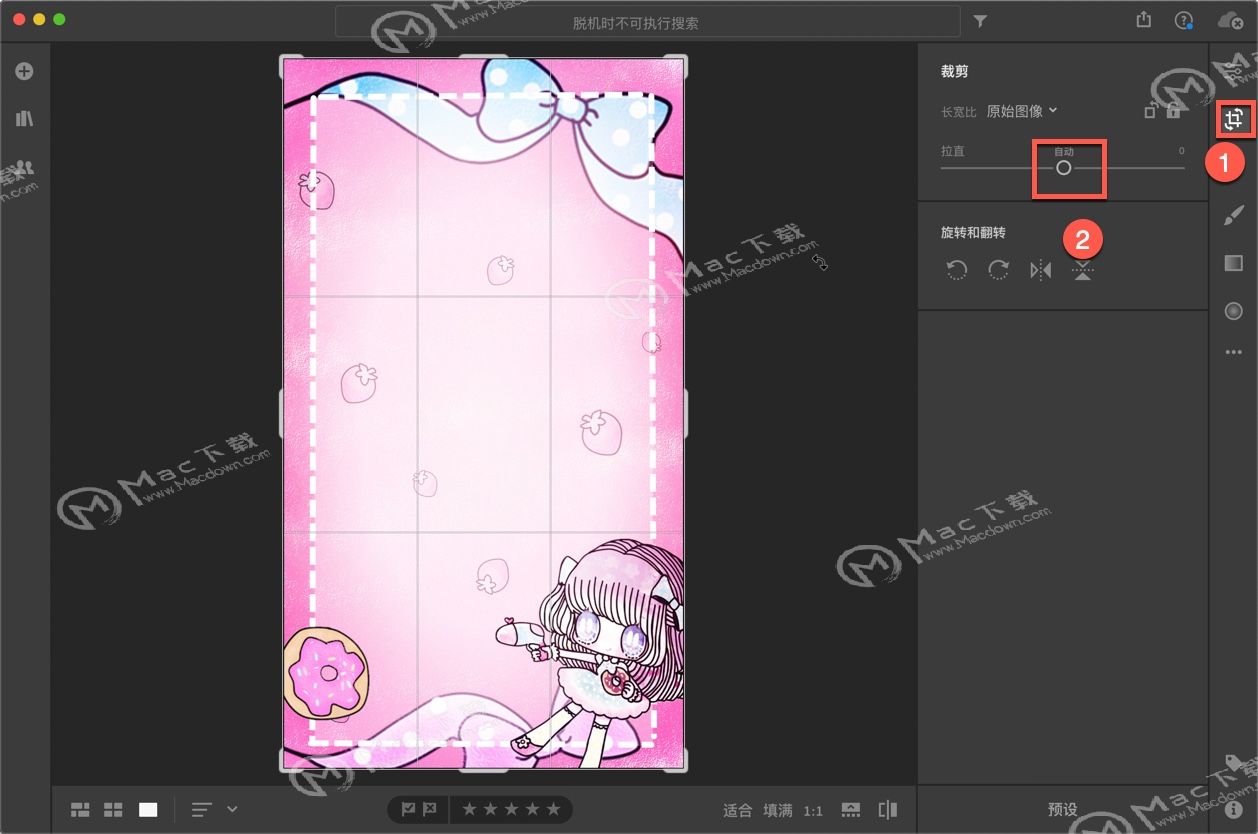
以上就是MacDown小编为您带来的使用裁剪工具拉直Lightroom CC中的照片的小技巧,希望对大家有所帮助,如需下载mac Lightroom CC,请点击本页面上的相关软件到MacDown网站下载。如果喜欢我们的MacDown网站,请把它分享给身边的朋友吧!小编也会持续为您带来更多的最新消息和优质推荐,敬请关注!
Mac电脑用CrossOver安装的Windows软件在哪?
如果我们想要在 Mac 上安装 Windows 软件,除了安装双系统和安装Mac虚拟机,更多的人会选择安装 CrossOver 这款非常好用的系统兼容软件。 在用 CrossOver 安装的 Windows 软件之后,这些软件我们可以在哪里可以找到呢?今天小编就将给大家具体介绍一下。